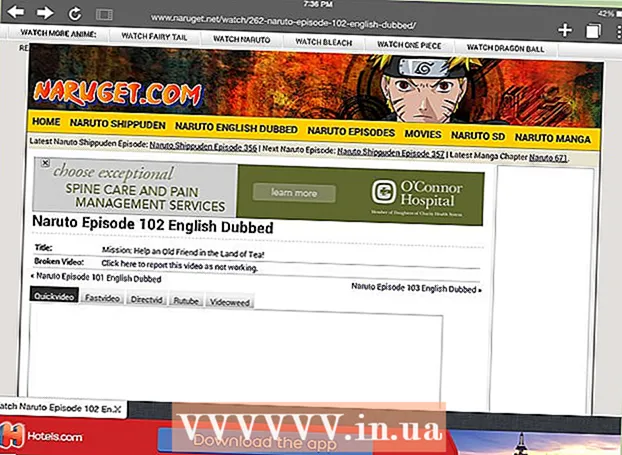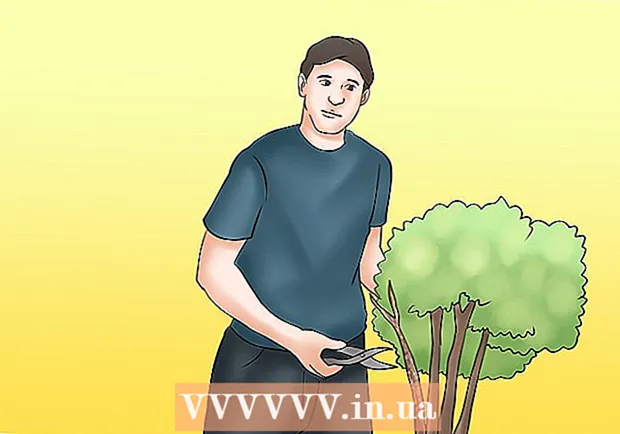Autors:
Christy White
Radīšanas Datums:
4 Maijs 2021
Atjaunināšanas Datums:
1 Jūlijs 2024

Saturs
- Lai soli
- 1. metode no 3: mainiet artboard lielumu
- 2. metode no 3: mainiet vairāku mākslas paneļu izmērus
- 3. metode no 3: piestipriniet savu artboard attēlu
- Padomi
- Brīdinājumi
Šajā rakstā ir iemācīts, kā mainīt mākslas paneļa izmēru programmā Adobe Illustrator.
Lai soli
1. metode no 3: mainiet artboard lielumu
 Atveriet dokumentu Illustrator. Veiciet dubultklikšķi uz Illustrator projekta, lai to atvērtu. Lai varētu pielāgot artboard, vispirms ir jāatver projekts Illustrator.
Atveriet dokumentu Illustrator. Veiciet dubultklikšķi uz Illustrator projekta, lai to atvērtu. Lai varētu pielāgot artboard, vispirms ir jāatver projekts Illustrator.  Atrodiet artboard, kuru vēlaties pielāgot. Ieskatieties Artboards panelī lapas labajā pusē un atrodiet sava tāfeles nosaukumu.
Atrodiet artboard, kuru vēlaties pielāgot. Ieskatieties Artboards panelī lapas labajā pusē un atrodiet sava tāfeles nosaukumu. - Ja šis panelis nav redzams, noklikšķiniet uz Logs ekrāna augšdaļā, pēc tam ieslēdziet Artboards nolaižamajā izvēlnē.
 Veiciet dubultklikšķi uz ikonas "Artboard". Šis ir taisnstūris ar plus (+) zīmi pa labi no zīmēšanas apgabala nosaukuma. Tas atvērs uznirstošo logu.
Veiciet dubultklikšķi uz ikonas "Artboard". Šis ir taisnstūris ar plus (+) zīmi pa labi no zīmēšanas apgabala nosaukuma. Tas atvērs uznirstošo logu.  Mainiet zīmēšanas laukuma platumu. Jūs to izdarāt, pielāgojot skaitli tekstlodziņā "Platums".
Mainiet zīmēšanas laukuma platumu. Jūs to izdarāt, pielāgojot skaitli tekstlodziņā "Platums".  Mainiet zīmēšanas laukuma augstumu. Jūs to izdarāt, pielāgojot skaitli tekstlodziņā "Augstums".
Mainiet zīmēšanas laukuma augstumu. Jūs to izdarāt, pielāgojot skaitli tekstlodziņā "Augstums".  klikšķiniet uz labi. Šo pogu var atrast loga apakšdaļā. Tas saglabās izmaiņas un mainīs jūsu artboard lielumu.
klikšķiniet uz labi. Šo pogu var atrast loga apakšdaļā. Tas saglabās izmaiņas un mainīs jūsu artboard lielumu. - Lai pielāgotu attēla pozīciju tāfelē, atlasiet attēlu un velciet parādīto punktēto līniju.
2. metode no 3: mainiet vairāku mākslas paneļu izmērus
 Atveriet dokumentu Illustrator. Veiciet dubultklikšķi uz Illustrator projekta, lai to atvērtu. Lai varētu pielāgot artboard, vispirms ir jāatver projekts Illustrator.
Atveriet dokumentu Illustrator. Veiciet dubultklikšķi uz Illustrator projekta, lai to atvērtu. Lai varētu pielāgot artboard, vispirms ir jāatver projekts Illustrator.  Atlasiet pielāgojamos mākslas dēļus. Artboards panelī lapas labajā pusē redzat visu savu artboards sarakstu; Lūdzu turi Ctrl (Windows) vai ⌘ Komanda (Mac) un noklikšķiniet uz katra artboard, kuru vēlaties pielāgot.
Atlasiet pielāgojamos mākslas dēļus. Artboards panelī lapas labajā pusē redzat visu savu artboards sarakstu; Lūdzu turi Ctrl (Windows) vai ⌘ Komanda (Mac) un noklikšķiniet uz katra artboard, kuru vēlaties pielāgot. - Ja jūs neredzat paneli Artboards, noklikšķiniet uz Logs ekrāna augšdaļā un noklikšķiniet uz Artboards nolaižamajā izvēlnē.
 klikšķiniet uz ⇧ Shift+O. Tādējādi tiks atlasīti kartotēkas, uz kuriem noklikšķinājāt, un loga Illustrator augšdaļā tiks atvērti to izmēri.
klikšķiniet uz ⇧ Shift+O. Tādējādi tiks atlasīti kartotēkas, uz kuriem noklikšķinājāt, un loga Illustrator augšdaļā tiks atvērti to izmēri.  Mainiet mākslas dēļu izmērus. Vēlamos izmērus varat ievadīt tekstlodziņos "B" un "H" lapas augšdaļā.
Mainiet mākslas dēļu izmērus. Vēlamos izmērus varat ievadīt tekstlodziņos "B" un "H" lapas augšdaļā. - Lai pielāgotu attēla pozīciju katrā mākslas panelī, atlasiet attēlu un velciet parādīto punktēto līniju.
3. metode no 3: piestipriniet savu artboard attēlu
 Atveriet dokumentu Illustrator. Veiciet dubultklikšķi uz Illustrator projekta, lai to atvērtu. Vispirms jums ir jāatver projekts Illustrator, lai varētu pielāgot artboard.
Atveriet dokumentu Illustrator. Veiciet dubultklikšķi uz Illustrator projekta, lai to atvērtu. Vispirms jums ir jāatver projekts Illustrator, lai varētu pielāgot artboard.  klikšķiniet uz Objekts. Šis ir izvēlnes vienums, kas atrodas loga Illustrator augšdaļā (Windows) vai ekrāna augšdaļā (Mac). Tādējādi tiks atvērta nolaižamā izvēlne.
klikšķiniet uz Objekts. Šis ir izvēlnes vienums, kas atrodas loga Illustrator augšdaļā (Windows) vai ekrāna augšdaļā (Mac). Tādējādi tiks atvērta nolaižamā izvēlne.  Atlasiet Artboards. Šī opcija ir atrodama nolaižamās izvēlnes apakšdaļā. Tagad parādīsies izvēlne.
Atlasiet Artboards. Šī opcija ir atrodama nolaižamās izvēlnes apakšdaļā. Tagad parādīsies izvēlne.  klikšķiniet uz Fit to Picture Robežas. To varat atrast izvēlnē. Pielāgo mākslas dēļa izmēru atbilstoši mākslas darba izmēram.
klikšķiniet uz Fit to Picture Robežas. To varat atrast izvēlnē. Pielāgo mākslas dēļa izmēru atbilstoši mākslas darba izmēram. - Ja jums ir vairāki mākslas dēļi, katrs tāfele tiks pielāgots.
Padomi
- Artboard atšķiras no jūsu darbvietas. Arī darba vieta audekls ir vieta, kurā ir visi jūsu mākslas dēļi.
Brīdinājumi
- Atšķirībā no mākslas dēļiem, Illustrator darbvietu nevar palielināt vai samazināt no standarta izmēra 227 x 227 collas.